どうも、こんにちわ。
2022年スタートしてはじめ(挨拶以外で)の投稿はこちら。
360度Youtube動画を作ってみました
以前にもリコーTHETAを購入したときにも一度作っていたのですが、今回Insta360ONEX2を購入したので再度作ってみました。
ただ、この360度の動画は編集が出来ない?(自分が使っているソフト上は出来ないようです)のでほぼ撮って出しの映像になります(開始終了はカットすることは出来ました)。
なので、音楽を添付するとすればYoutubeにアップ後のYoutubeエディタで添付するしかないのかなと思います。
insta360ONEX2を使用した時の手順
●360度撮影
●PC(Mac)にインストールしている「insta360Studio2021」で撮影データを読み込み、動画開始位置と終了位置をそれぞれカット編集。
●「360Video」を選択して書き出し。
●Youtubeヘルプの中にある「180° 動画または 360° 動画のアップロード」の「ステップ 2: アップロードの準備」の「360° 動画」から「Spatial Media Metadata Injector」をダウンロードインストールする。
ページ下の方にあるリンクからソフトをダウンロード・インストール
Mac、Winそれぞれあります。
(Macの場合「セキュリティとプライバシー」の一般タブの実行許可を行えるようにしないとダウンロード・インストール出来ないようですので、自己責任でお願いします)
●「Spatial Media Metadata Injector」を開き、「Open」で目的のファイルを選択すると一番上の項目にチェックが入りますので、後は「Ingect metadate」をクリックして書き出し。
すぐに完了するので、そのファイル(元のファイル名_injected.mp4)をYoutubeにアップロードすれば完成。
で、アップロード完了後にYoutubeStudioのエディタで「音楽」を付けて完了。
なお、4Kサイズだと見れるまでかなり時間がかかるようですので、アップロード後は気長に待つしか無いようですね。
前回のブログで2021北海道ツーリングがスタートする旨を伝えておきながら、2022年はじめのYoutube動画はこの360°動画になりましたm(_ _)m
最後までお読みいただきありがとうございます。
m(_ _)m
=おわり=


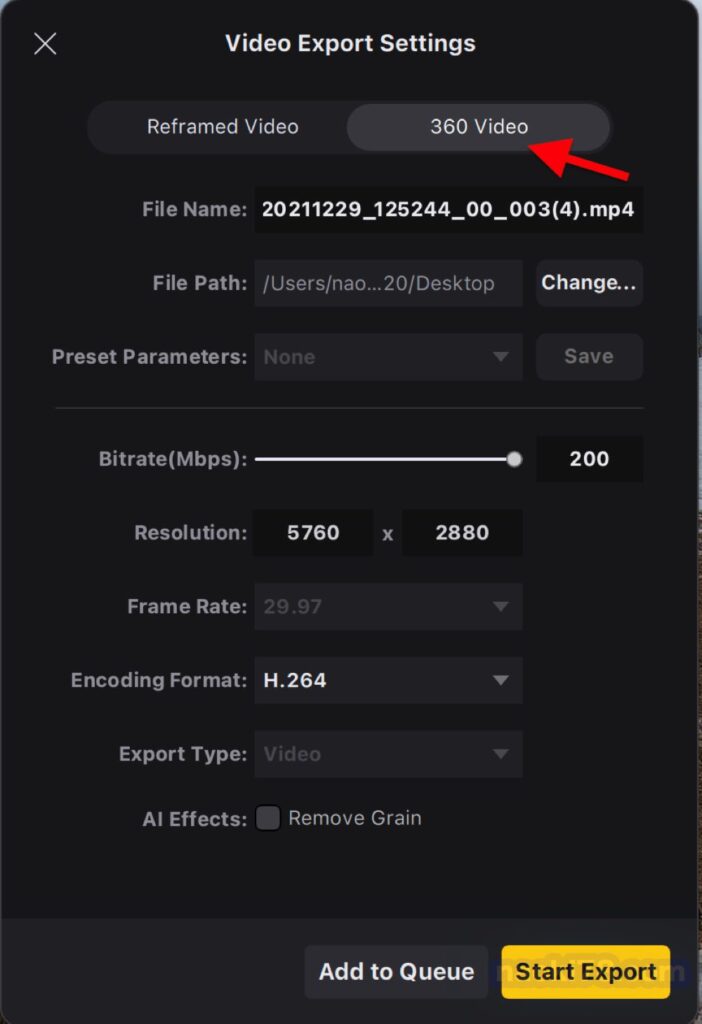

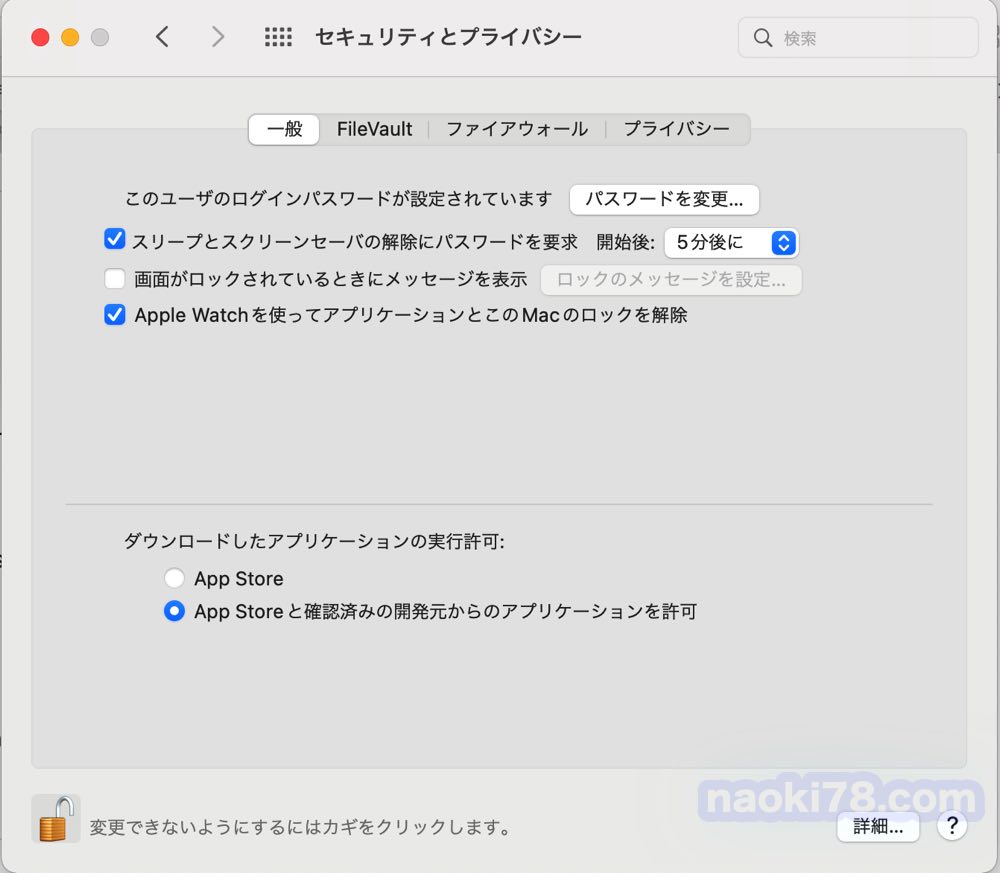
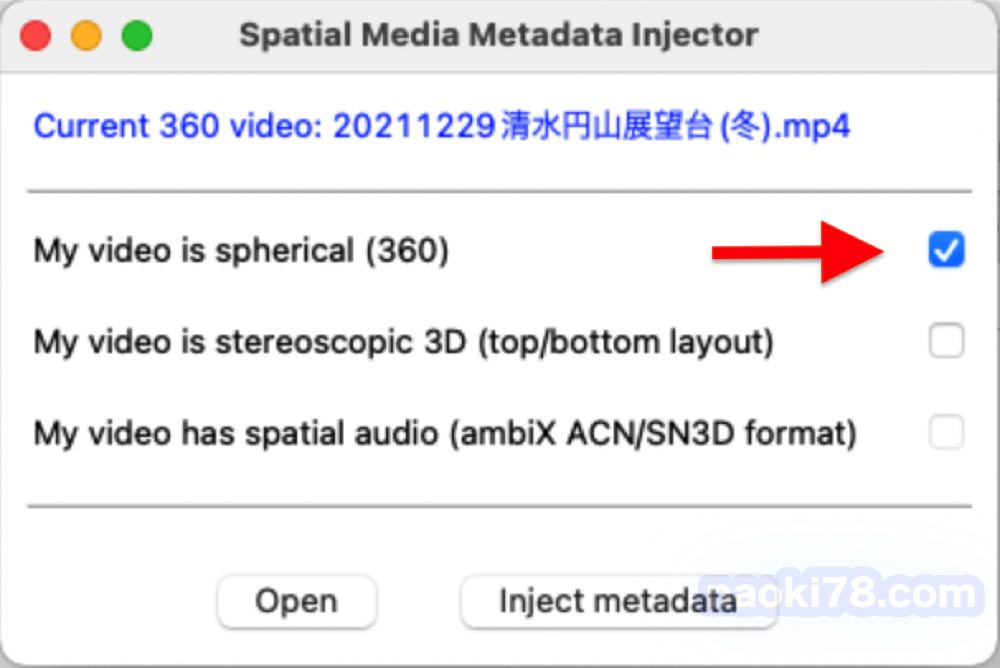
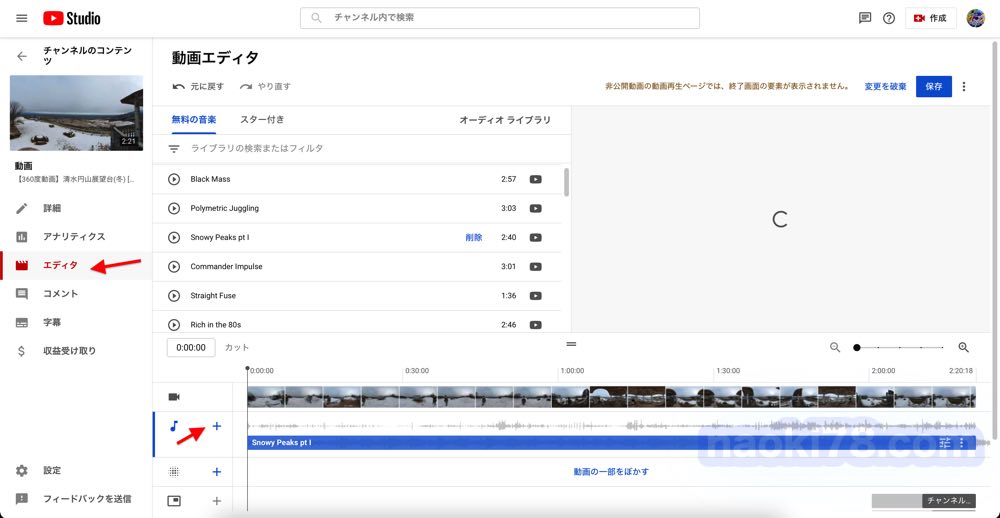
コメント